Apple baru aja bikin hidup lebih gampang buat pengguna iPhone lewat fitur iOS 18.1. Dengan update ini, kamu sekarang bisa merekam telepon langsung di perangkat kamu tanpa harus ribet pakai aplikasi pihak ketiga.
Tapi, kalau kamu belum upgrade ke iOS 18.1 atau enggak punya perangkat yang mendukung, tenang aja! Masih banyak cara lain buat merekam telepon di iPhone kamu. Yuk, kita bahas lengkapnya, termasuk legalitasnya di Indonesia.
Cara Merekam Panggilan di iPhone
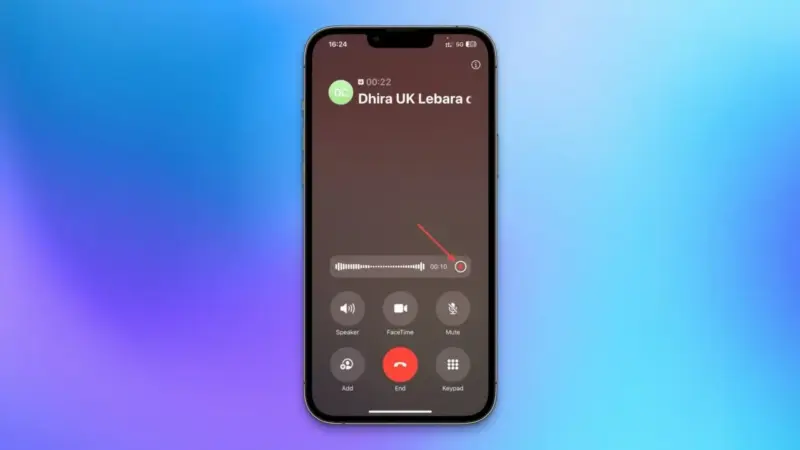
Buat kamu yang enggak bisa atau belum upgrade ke iOS 18.1, ada beberapa cara lain yang tetap bisa kamu coba:
1. Gunakan Google Voice
Google Voice bisa menjadi solusi jika kamu ingin merekam panggilan yang masuk. Namun, perlu diingat bahwa fitur ini hanya tersedia untuk nomor Google Voice dan mungkin memerlukan langganan premium.
Untuk mengaktifkan fitur rekaman, pergi ke Pengaturan > Panggilan > Opsi Panggilan Masuk. Selama panggilan berlangsung, tekan angka 4 untuk mulai merekam.
2. Gunakan Perangkat Kedua
Merekam percakapan telepon dapat dilakukan dengan mudah menggunakan perangkat lain, seperti iPad atau smartphone Android. Mulailah panggilan di iPhone dan aktifkan speakerphone untuk menangkap suara dengan jelas.
Gunakan aplikasi seperti Voice Memos di perangkat kedua untuk merekam. Setelah selesai, simpan rekaman dan transfer ke komputer jika perlu. Metode ini praktis dan efektif untuk menyimpan informasi penting dari percakapan.
3. Gunakan Aplikasi Pihak Ketiga
Ada sejumlah aplikasi seperti Rev Call Recorder, TapeACall Pro, dan Easy Voice Recorder yang menyediakan fitur untuk merekam.
Namun, penggunaan aplikasi-aplikasi ini sering kali memerlukan pengaturan tambahan, seperti menjadikan mereka sebagai bagian dari panggilan telepon.
Cara Merekam Panggilan Telepon di iPhone (iOS 18.1)
Jika iPhone milikmu sudah support iOS 18.1, kamu bisa merekam panggilan dengan lebih mudah. Berikut adalah tata caranya:
- Mulai Telepon
Setelah kamu mulai panggilan, akan muncul ikon baru di sudut kiri atas layar panggilan. Klik ikon itu untuk memulai rekaman. - Notifikasi Rekaman Aktif
Saat rekaman dimulai, semua pihak di telepon akan mendapat notifikasi audio dan visual yang menyebutkan panggilan sedang direkam. - Lihat Transkrip di Notes
Setelah panggilan selesai, rekaman dan transkrip otomatis tersimpan di aplikasi Notes. Kamu bisa memutar ulang file audio dan membaca transkripnya.
Catatan: Fitur ini hanya tersedia untuk iPhone dengan iOS 16.5 ke atas, termasuk model iPhone XR, SE (generasi kedua), dan seri terbaru seperti iPhone 14 dan 15 Pro Max.





